
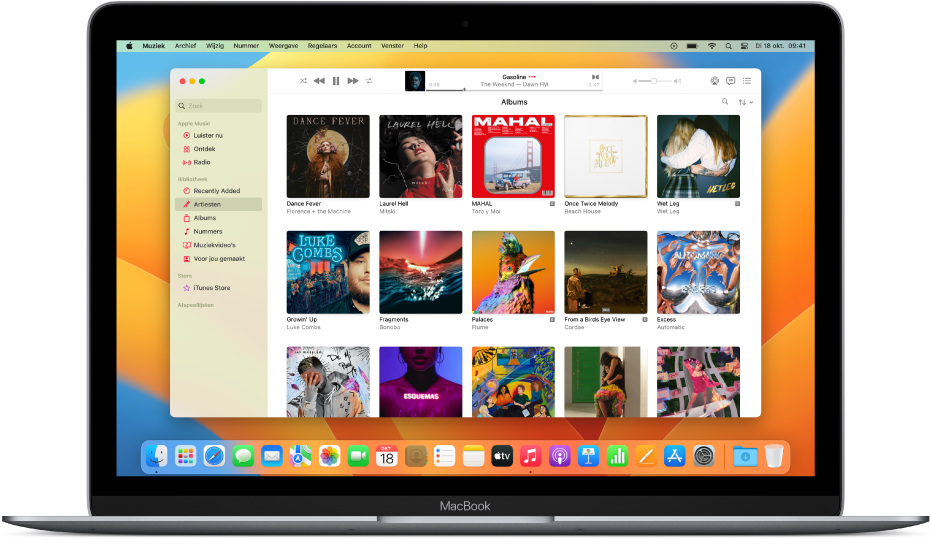
Je eerste Muziek-ervaring?
Als je een nieuwe gebruiker bent van de Muziek-app op macOS, weet je misschien niet zeker waar je moet beginnen of hoe je een muziekbibliotheek opbouwt. Begin hier.
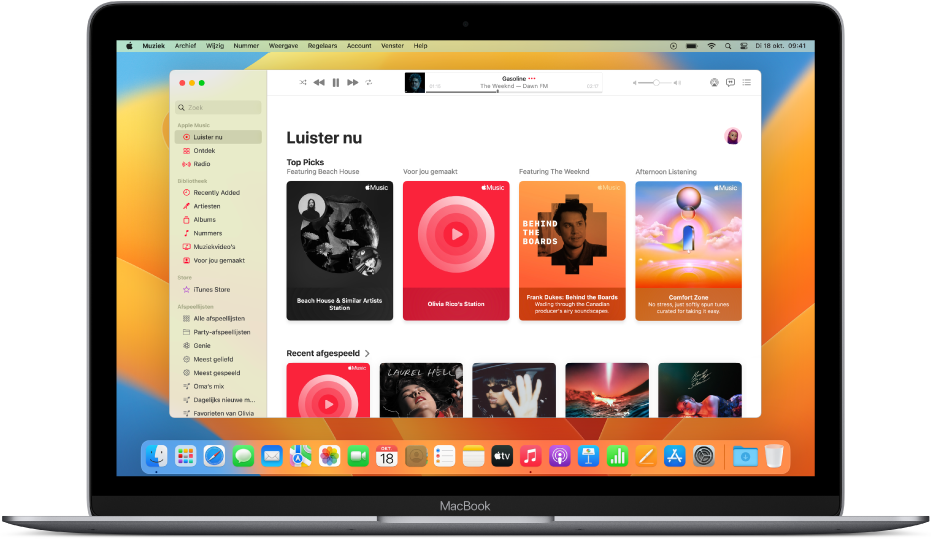
Luisteren naar al je favoriete muziek
In Apple Music heb je toegang tot miljoenen nummers en kun je overal naar luisteren, van klassieke hits tot de nieuwste releases.
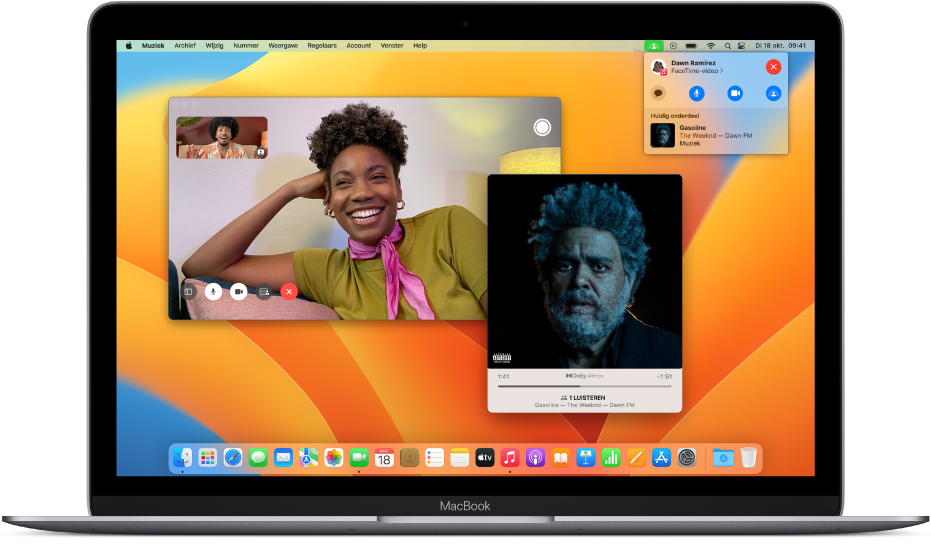
Samen genieten van muziek
Met SharePlay kun je met je vrienden in een FaceTime-gesprek samen luisteren naar muziek. Het afspelen wordt gesynchroniseerd, zodat iedereen op hetzelfde moment samen kan genieten van dezelfde nummers.
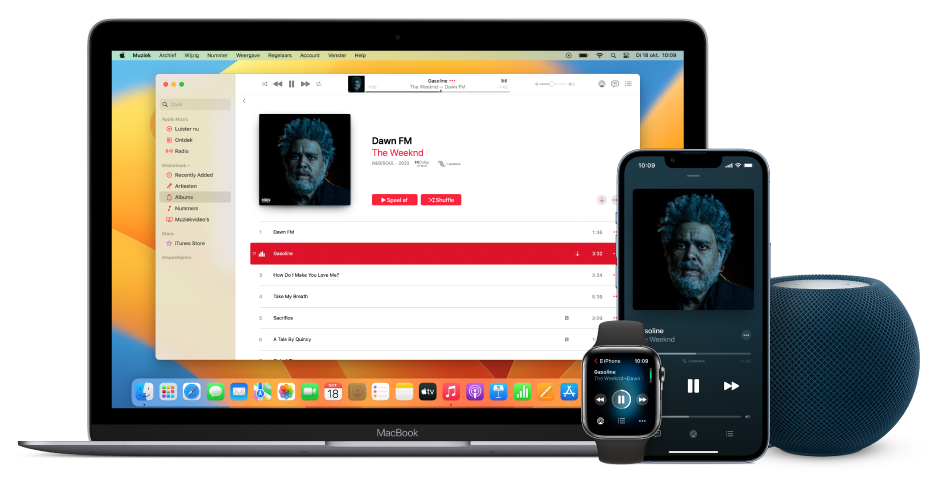
Op al je apparaten toegang tot je muziek
Als al je nummers, inclusief Apple Music, in je bibliotheek staan, kun je vanaf één plek op alle apparaten je favoriete nummers afspelen.
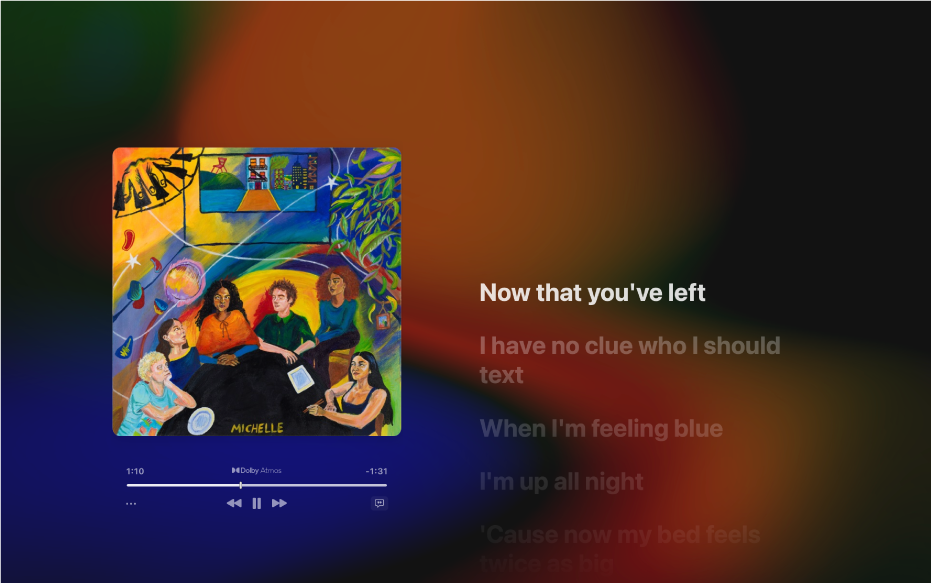
Volg de tekst regel voor regel
Mis nooit meer een woord. Bekijk de songteksten voor nummers in Apple Music en voeg zelf songteksten toe aan andere nummers.
Om in de gebruikershandleiding voor Apple Music te zoeken, klik je op 'Inhoudsopgave' boven aan de pagina of typ je een of meer woorden in het zoekveld.
Raadpleeg de website Support voor muziek voor meer ondersteuning.